Como hacer efecto zoom en PowerPoint 2010 - Tutorial en español de Funcionarios Eficientes
PowerPoint no dispone de una herramienta específica para generar un efecto zoom en nuestras presentaciones, sin embargo podemos conseguir este efecto (en cualquier versión de PowerPoint) si combinamos algunas de sus herramientas básicas. Por otra parte, aunque Microsoft ha creado el complemento pptPlex -específico para generar zoom-, este solo funcionará si el programa de PowerPoint donde ejecutamos la presentación lo tiene instalado. Más temas y trucos de PowerPoint y otros programas y herramientas web en http://www.funcionarioseficientes.com/ Funcionarios eficientes es un Blog en el que comentamos herramientas ofimáticas, herramientas web 2.0, automatización de tareas, organización eficaz del tiempo, métodos, trucos, análisis, productividad, mejora continua, etc. Son numerosos los temas que abordamos con el ánimo de que podamos mejorar nuestro trabajo. Creado bajo la Licencia de Creative Commons cualquier internauta podrá compartir, copiar, distribuir, ejecutar y comunicar públicamente nuestra obra. Esperamos que estos contenidos sean de utilidad y contribuyan a difundir la idea de que las cosas siempre se pueden hacer mejor. Por cierto, contamos con tus aportaciones. Únete a mi red: https://www.facebook.com/pages/Funcionarios-Eficientes/259273387491245 Sígueme en: https://es.twitter.com/funcionariosefi Mis vídeos en: https://www.youtube.com/user/FuncionariosEfi Sitio Oficial: http://www.funcionarioseficientes.com/
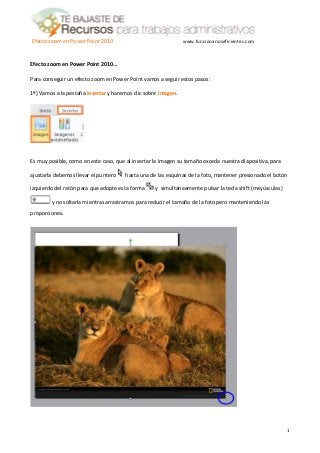
Recomendados
Recomendados
Más contenido relacionado
Destacado
Destacado (18)
Más de Funcionarios Eficientes
Más de Funcionarios Eficientes (20)
Último
Último (20)
Como hacer efecto zoom en PowerPoint 2010 - Tutorial en español de Funcionarios Eficientes
- 1. Efecto zoom en Power Point 2010 www.funcionarioseficientes.com Efecto zoom en Power Point 2010… Para conseguir un efecto zoom en Power Point vamos a seguir estos pasos: 1º) Vamos a la pestaña Insertar y haremos clic sobre Imagen. Es muy posible, como en este caso, que al insertar la imagen su tamaño exceda nuestra diapositiva, para ajustarla debemos llevar el puntero hasta una de las esquinas de la foto, mantener presionado el botón izquierdo del ratón para que adopte esta forma y simultáneamente pulsar la tecla shift (mayúsculas) y no soltarla mientras arrastramos para reducir el tamaño de la foto pero manteniendo las proporciones. 1
- 2. Efecto zoom en Power Point 2010 www.funcionarioseficientes.com 2º) Ahora vamos a insertar los efectos, para ello debemos visualizar el panel de animaciones, vamos a la pestaña Animaciones y después haremos un clic sobre Panel de animación… Y nos surgirá en la parte derecha el panel de animaciones, por ahora desactivado. A continuación haremos clic sobre la diapositiva con el botón izquierdo del ratón y después seleccionaremos la pestaña Animaciones, desplegaremos en Agregar animación y un clic izquierdo sobre Aumentar y hundir. En nuestro ejemplo necesitamos ampliar más la fotografía por lo que incluiremos un segundo efecto de “Aumentar y hundir”, realizaremos la misma operación que antes, seleccionaremos la pestaña Animaciones, desplegaremos en Agregar animación y un clic izquierdo sobre Aumentar y hundir. 2
- 3. Efecto zoom en Power Point 2010 www.funcionarioseficientes.com Después de hacer esto, en el panel de animaciones veremos apilados los dos efectos añadidos, para que se apliquen consecutivamente vamos a agregar al último la opción de “iniciar con anterior”, haciendo clic izquierdo sobre la flecha para desplegar el menú. Debido a que el efecto “aumentar y hundir” siempre genera un efecto zoom en el centro de la foto, debemos desplazar la foto para que salga la parte deseada. Por ello le vamos a añadir un efecto de desplazamiento, clic izquierdo sobre la diapositiva y después haremos clic sobre Agregar animación->Más trayectorias de la animación. El sentido de la trayectoria de desplazamiento dependerá de la parte de la imagen que deseemos mostrar. Seguidamente haremos, en este caso, clic sobre Derecha. 3
- 4. Efecto zoom en Power Point 2010 www.funcionarioseficientes.com Al igual que antes activaremos la opción de “iniciar con anterior”, haciendo clic izquierdo sobre la flecha para desplegar el menú del efecto de desplazamiento. Ya hemos creado nuestro efecto zoom. Si queremos añadir algún texto o efecto sobre esta zona ampliada debemos hacer lo siguiente: Primero ejecutaremos la presentación (F5) y cuando tengamos en nuestro monitor la foto final ampliada presionaremos la tecla . Posteriormente insertaremos una nueva diapositiva, vamos a la pestaña Inicio y haremos clic sobre Nueva diapositiva. 4
- 5. Efecto zoom en Power Point 2010 www.funcionarioseficientes.com Y a continuación pegaremos la parte de la foto ampliada, seleccionando la pestaña Inicio y después clic izquierdo sobre Pegar. Debemos recortar el fondo negro de los laterales de la foto, un clic izquierdo sobre la foto y a continuación seleccionamos la pestaña Formato, después hacemos clic sobre la opción “recortar” y seguidamente dirigimos el puntero a los laterales de la foto y mantendremos presionado el botón izquierdo del ratón. Este sería el resultado final, en la segunda diapositiva podríamos añadir cualquier texto o nuevo efecto. 5
